Vesta Control Panel (VestaCP) je open-source ovládací nástroj, ktorý umožňuje konfiguráciu a manažment servera pomocou webového prehliadača (web GUI). Samotné jadro sa skladá z Bash skriptov, ktoré volá frontend naprogramovaný v PHP a JavaScripte. Viac o VestaCP sa dozviete na oficiálnom webe vestacp.com.
Inštalácia je pomerne jednoduchá, následujúci setup sa zameriava na Ubuntu 18.04 LTS.
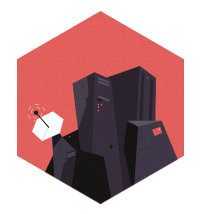
Vyskúšajte si výkon prémiového VPS ☁
Lepšie zažiť, ako len počuť – vyskúšajte si profesionálny Virtuálny server od WebSupport pre produkčné použitie úplne zdarma.
Nekompromisný dedikovaný výkon, snapshoty zdarma, SSD pre vaše dáta.
Viac na websupport.sk/servery
Návod na inštaláciu VestaCP
Upozornenie: VestaCP odporúčame inštalovať na čistý operačný systém, na ktorom ešte nie sú konfigurované žiadne aplikácie.
Tip: Pred použitím návodu odporúčame znalosť a základný prehľad o inštalácií balíkov na server a upravovanie konfigurácie cez konzolu niektorým z editorov.
Upozornenie: nasledujúce príkazy vykonávajte ako root.
1. Aktualiziácia repozitárov a inštalácia aktualizácii balíčkov
apt-get update -y apt-get upgrade -y2. Úprava názvu servera
Upozornenie: Názov servera a domény cez ktorú bude ovládací panel dostupný je vestacp.example.com. Názov si upravte podľa seba vrátane DNS záznamov.
Upravte súbor /etc/hosts pridaním riadku
127.0.0.1 vesta.example.com
3. Stiahnite inštalačný skript
wget http://vestacp.com/pub/vst-install.sh
Nastavte práva na vykonanie skriptu
chmod 755 vst-install.sh
4. Spustite samotný inštalačný skript
bash vst-install.sh
Zobrazia sa informácie o inštalácii
_| _| _|_|_|_| _|_|_| _|_|_|_|_| _|_|
_| _| _| _| _| _| _|
_| _| _|_|_| _|_| _| _|_|_|_|
_| _| _| _| _| _| _|
_| _|_|_|_| _|_|_| _| _| _|
Vesta Control Panel
The following software will be installed on your system:
- Nginx Web Server
- Apache Web Server (as backend)
- Bind DNS Server
- Exim Mail Server + ClamAVSpamAssassin
- Dovecot POP3/IMAP Server
- MySQL Database Server
- Vsftpd FTP Server
- Softaculous Plugin
- Iptables Firewall + Fail2Ban
Would you like to continue [y/n]: Po odsúhlasení je nutné zadať administrátorský email a FQDN
Please enter admin email address:
Please enter FQDN hostname:
Následne sa spustí samotný inštalačný proces, ktorý trvá asi 15 minút. Po jeho ukončení dostanete následujúce informácie
_| _| _|_|_|_| _|_|_| _|_|_|_|_| _|_| _| _| _| _| _| _| _| _| _| _|_|_| _|_| _| _|_|_|_| _| _| _| _| _| _| _| _| _|_|_|_| _|_|_| _| _| _| Congratulations, you have just successfully installed Vesta Control Panel https://vesta.example.com:8083 username: admin password: aaaAAAbbbCCCddd
Webové rozhranie VestaCP
Web GUI je dostupné na adrese https://vesta.example.com:8083
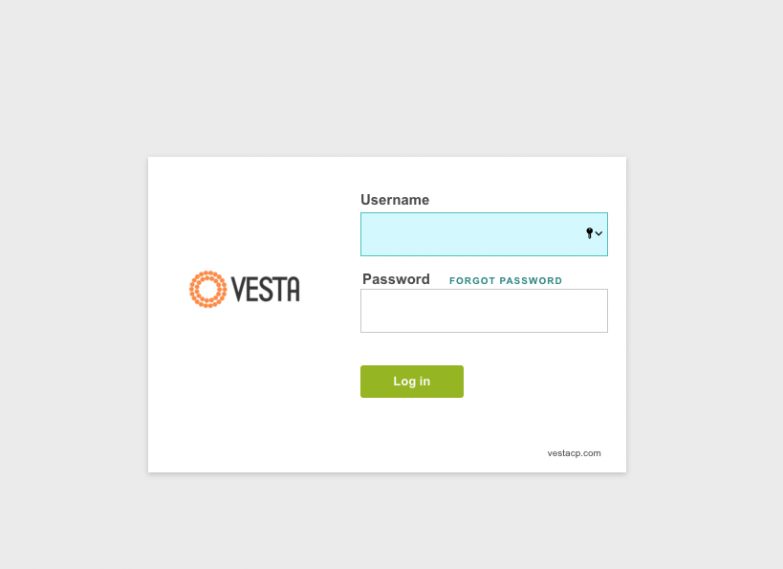
Pre prihlásenie použite prihlasovacie údaje, ktoré ste získali na konci inštalačného procesu.
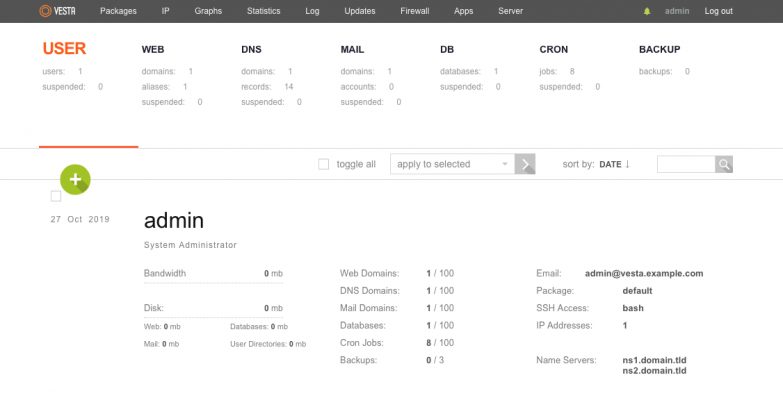
Tip: po prvom prihlásení odporúčame zmeniť heslo pre prístup. Kliknite na používateľa admin v pravom hornom rohu a prejdite na časť Password.
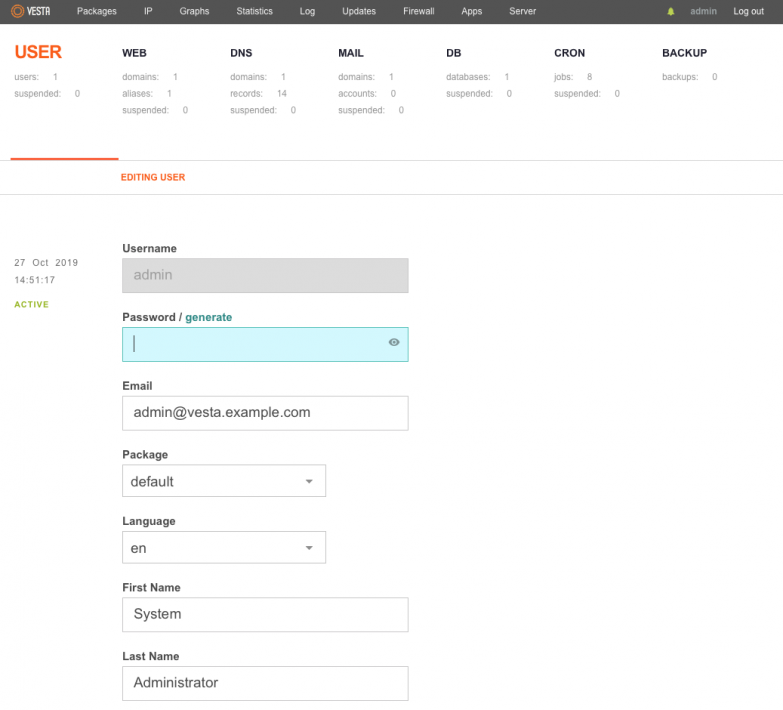
- Vesta Control Panel na GitHub https://github.com/serghey-rodin/vesta
- Oficiálny web https://vestacp.com/